PDFelement - Leistungsstarker und einfacher PDF Editor
Starten Sie mit der einfachsten Methode zur Verwaltung von PDFs mit PDFelement!
Das Konvertieren von HTML in Word ist in der heutigen digitalen Landschaft von großer Bedeutung. Es überbrückt die Lücke zwischen webbasierten Inhalten und Offline-Dokumenten und ermöglicht so eine reibungslose gemeinsame Nutzung und Zusammenarbeit. Ob Sie nun Berichte erstellen, Inhalte zum Offline-Lesen freigeben oder die Formatierung für den Druck beibehalten, diese Konvertierung ist unerlässlich. Der mühelose Wechsel zwischen den Formaten ermöglicht Benutzern den einfachen Zugriff und die Bearbeitung von Inhalten auf verschiedenen Plattformen.
In einer Vielzahl von Szenarien erweist sich diese Konvertierung als unschätzbar wertvoll. Autoren und Blogger können HTML-Inhalte entwerfen und in ein Word-Dokument für redaktionelle Reviews umwandeln. Unternehmen profitieren von der Konvertierung webbasierter Informationen in vorzeigbare Angebote, Verträge oder interne Dokumente. Darüber hinaus können Benutzer die Erhaltung von Inhalten sicherstellen, wenn der Online-Zugang eingeschränkt ist. Die Konvertierung von HTML in Word bietet den praktischen Nutzen und die Vielseitigkeit, die in der heutigen schnelllebigen, vernetzten Welt erforderlich sind.
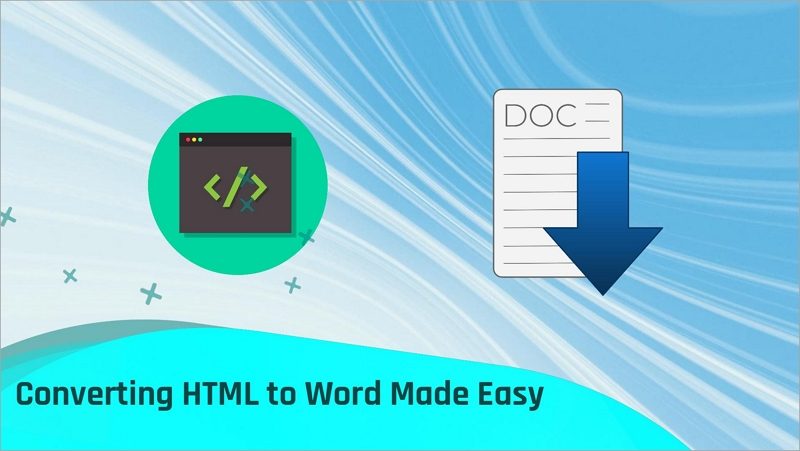
Teil 1. Verständnis der Konvertierung von HTML in Word
Das Konvertieren von HTML in Word ist ein unkomplizierter Prozess, der spezielle Software oder Tools erfordert. Der Prozess beginnt in der Regel mit dem Öffnen der HTML-Datei im Tool für die Konvertierung. Das Tool analysiert dann den HTML-Code und extrahiert den Inhalt, einschließlich Text, Bilder und Formatierungselemente.
Sobald der Inhalt extrahiert ist, ordnet das Tool die HTML-Elemente den entsprechenden Stilen und Strukturen im Word-Format zu. Schließlich erzeugt das Tool ein Word-Dokument, das das Layout und das Aussehen des Originalinhalts nachbildet.
Hier sind einige der Vorteile des Konvertierens von HTML in das Word-Format:
- Offline-Zugänglichkeit: Das Konvertieren von HTML in Word ermöglicht den Offline-Zugriff auf die Inhalte, so dass diese auch dann gelesen, bearbeitet oder weitergegeben werden können, wenn der Internetzugang nicht verfügbar oder unzuverlässig ist.
- Beibehaltung der Formatierung: Bei der Konvertierung von HTML in Word wird die ursprüngliche Formatierung beibehalten, so dass Schriftarten, Farben, Bilder und Layout über verschiedene Plattformen hinweg konsistent bleiben.
- Editieren und Reviewen: Word-Dokumente bieten vielseitige Bearbeitungsmöglichkeiten, die eine einfache Zusammenarbeit und Review zwischen Teammitgliedern oder Editoren ermöglichen.
- Kompatibilität: Das Word-Format wird von vielen verschiedenen Geräten und Betriebssystemen unterstützt, was die Zugänglichkeit und Reichweite der Inhalte erhöht.
- Druckfertige Dokumente: Das Konvertieren in Word stellt sicher, dass der Inhalt mit dem gewünschten Layout gedruckt werden kann, so dass er für die Erstellung professioneller Berichte, Artikel oder Geschäftsdokumente geeignet ist.
- Dokumentensicherheit: In Word-Dokumenten können Benutzer einen Passwort-Schutz beantragen und die Bearbeitung einschränken, um sensible Informationen zu schützen.
- Einfaches Teilen: Word-Dateien lassen sich leicht per E-Mail, Cloud-Speicher oder über andere Kanäle weitergeben, was die Verteilung von Inhalten vereinfacht.
- Flexibilität bei der Konvertierung: Benutzer können HTML-Inhalte selektiv in das Word-Format konvertieren und so bestimmte Abschnitte oder Seiten für die Konvertierung auswählen.
Das Konvertieren von HTML in Word bietet eine Vielzahl von Vorteilen. Dank seiner Benutzerfreundlichkeit und der Beibehaltung der Formatierung erweist sich dieser Konvertierungsprozess als wertvolles Asset für Autoren, Unternehmen und alle, die einen vielseitigen und praktischen Ansatz zur Verwaltung ihrer digitalen Inhalte suchen.
Teil 2. 3 verschiedene Methoden für die Konvertierung von HTML in Word
Für das Konvertieren von HTML in Word gibt es verschiedene Methoden, die den unterschiedlichen Benutzerpräferenzen und technischen Kenntnissen Rechnung tragen. Jede Methode hat ihre eigenen Vorteile und ist für bestimmte Szenarien geeignet.
Wenn Sie diese verschiedenen Ansätze verstehen, können Sie den für Ihre Bedürfnisse am besten geeigneten auswählen und so eine reibungslose und effiziente Konvertierung von HTML in Word gewährleisten. Lassen Sie uns diese Methoden im Folgenden näher betrachten.
Methode 1: PDFelement verwenden
PDFelement ist ein leistungsstarkes Tool, mit dem Sie mühelos HTML in Word konvertieren können. Die Vielzahl der Funktionen macht den Prozess reibungslos und benutzerfreundlich. Mit zwei praktischen Optionen wird das Konvertieren von HTML-Inhalten zum Kinderspiel.
 G2-Wertung: 4.5/5 |
G2-Wertung: 4.5/5 |  100 % Sicher |
100 % Sicher |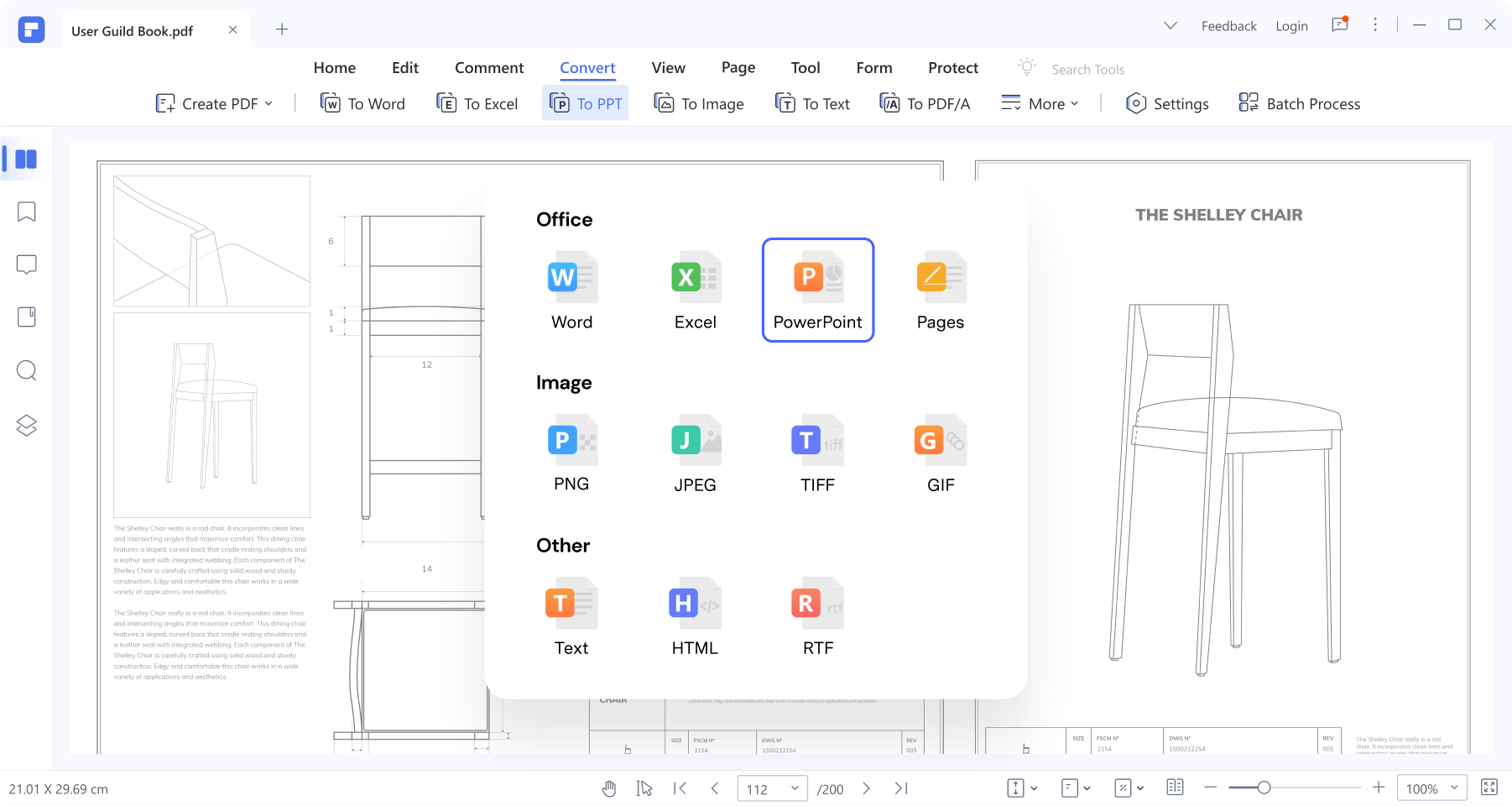
Option 1: Erstellen Sie ein PDF und konvertieren Sie es in Word
Die Funktion "PDF erstellen" ist eine einfache Funktion, mit der Sie in PDF konvertieren können. Danach können Sie es in jeden gewünschten Dateityp konvertieren.
Schritt 1 Starten Sie PDFelement auf Ihrem Computer und klicken Sie auf "PDF erstellen" > "Aus Datei".
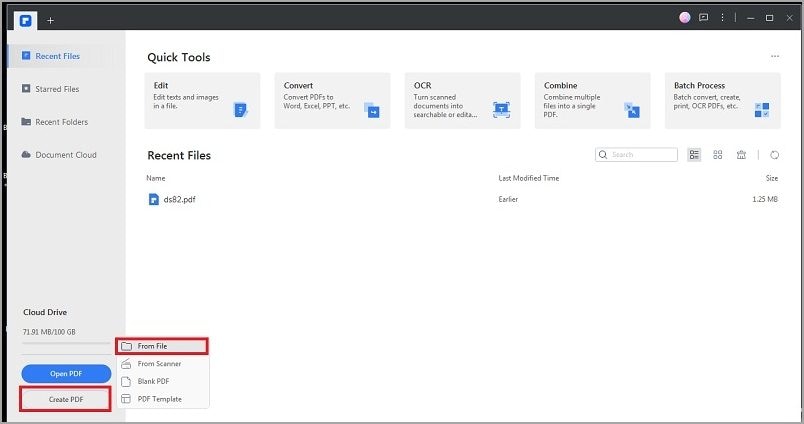
Schritt 2 Suchen Sie die HTML-Datei auf Ihrem Computer. Öffnen Sie sie und das Tool konvertiert automatisch in eine PDF-Datei.
 G2-Wertung: 4.5/5 |
G2-Wertung: 4.5/5 |  100 % Sicher |
100 % Sicher |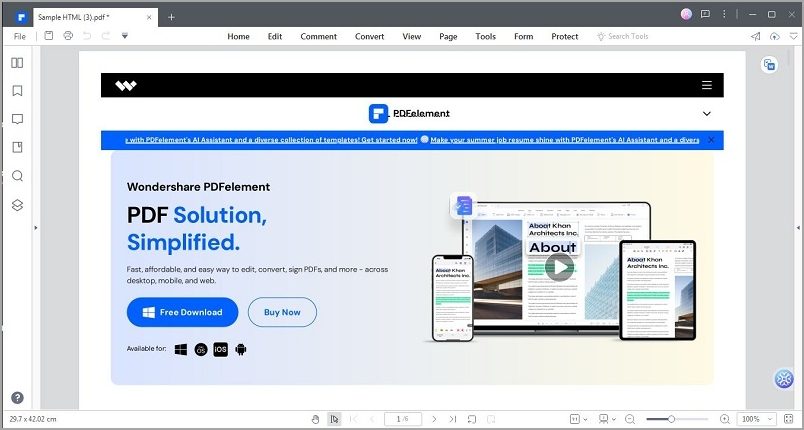
Schritt 3 Klicken Sie auf die Registerkarte "Konvertieren" und wählen Sie "In Word". Die PDF-Datei wird in eine Word-Datei konvertiert.
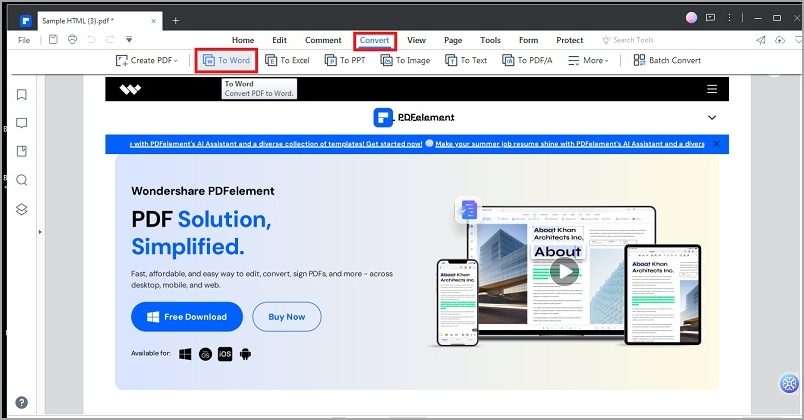
Schritt 4 Geben Sie im nächsten Fenster den Dateinamen und den Speicherort an. Klicken Sie auf "OK", um Ihre konvertierte Word-Datei zu speichern.
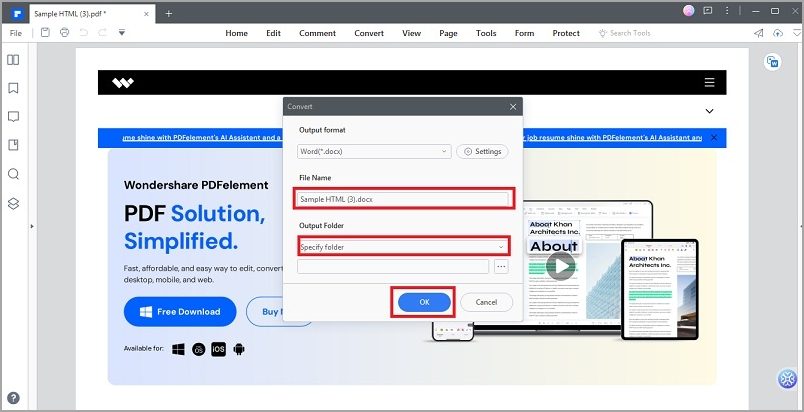
Option 2: Direkte Konvertierung des HTML-Links
Wondershare PDFelement kann den HTML Link direkt in PDF konvertieren.
Schritt 1 Starten Sie PDFelement auf Ihrem Computer und klicken Sie auf "PDF erstellen" > "Leeres PDF".
 G2-Wertung: 4.5/5 |
G2-Wertung: 4.5/5 |  100 % Sicher |
100 % Sicher |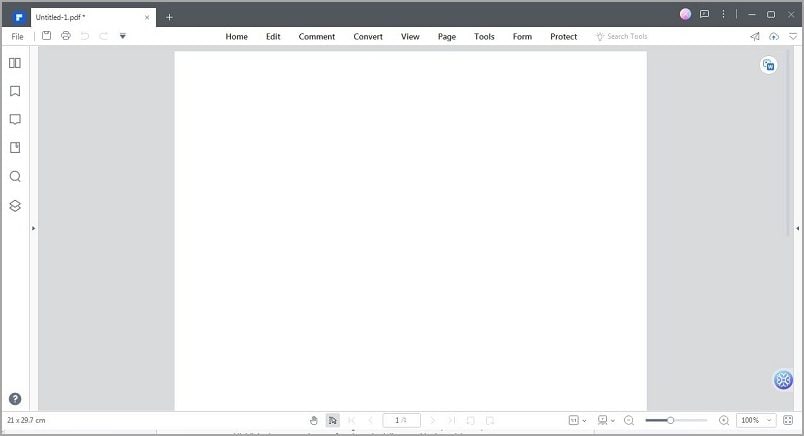
Schritt 2 Es wird eine leere PDF-Datei geöffnet. Klicken Sie auf "Konvertieren" > "PDF erstellen" > "Aus HTML".
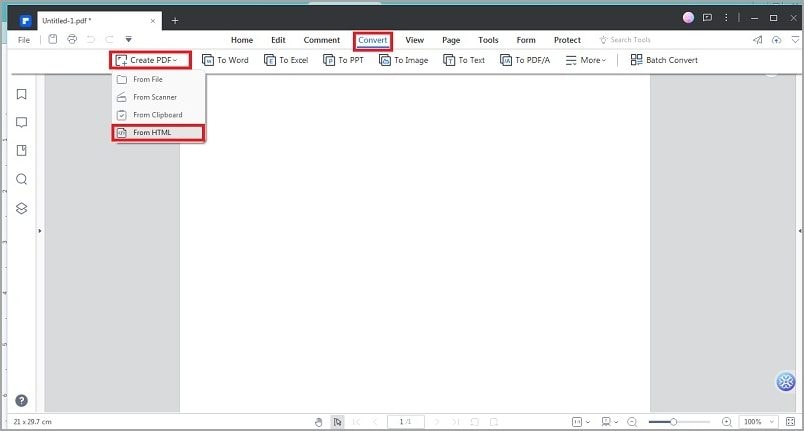
Schritt 3 Fügen Sie den Link ein und klicken Sie auf "Erstellen".
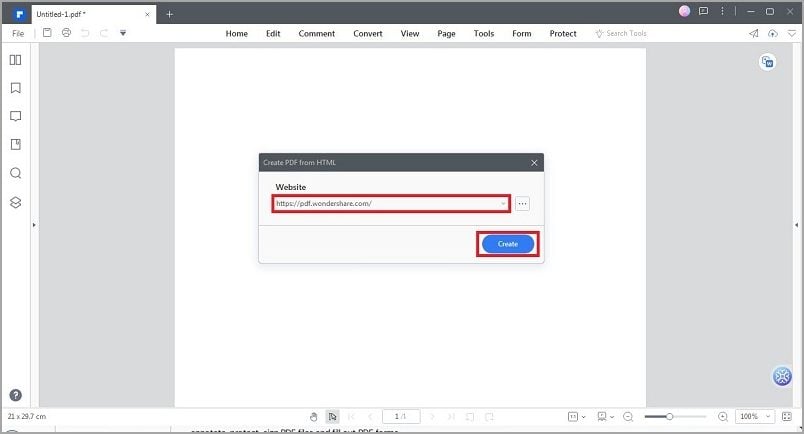
Schritt 4 Klicken Sie auf die Registerkarte "Konvertieren" und wählen Sie "In Word". Die PDF-Datei wird in eine Word-Datei konvertiert.
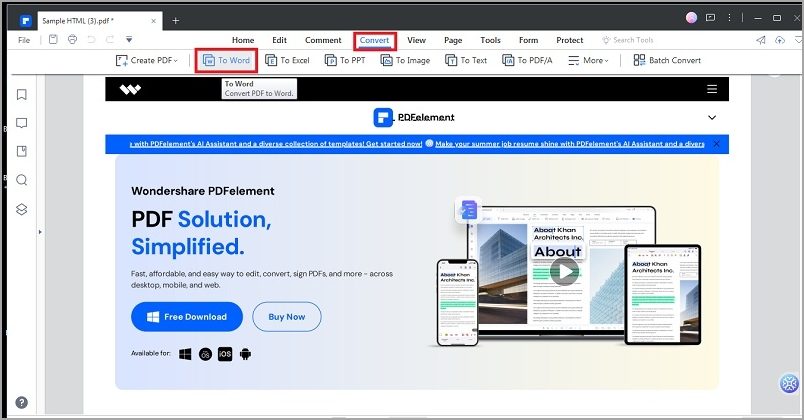
Schritt 5 Geben Sie im nächsten Fenster den Dateinamen und den Speicherort an. Klicken Sie auf "OK", um Ihre konvertierte Word-Datei zu speichern.
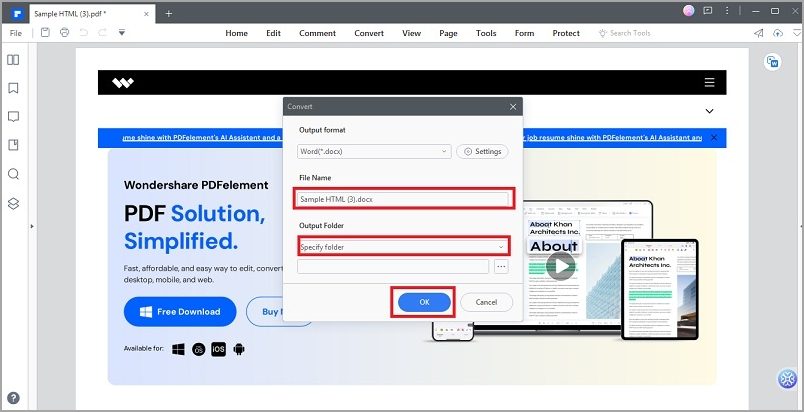
Die benutzerfreundliche Oberfläche und die vielseitigen Konvertierungsoptionen von PDFelement machen es zur ersten Wahl für die Umwandlung von HTML-Inhalten in Word-Dokumente. Ob Sie lokale HTML-Dateien konvertieren oder direkt von HTML-Links konvertieren, PDFelement sorgt für eine reibungslose und effiziente Konvertierung von HTML in Word.
Methode 2: Microsoft Word verwenden
Microsoft Word bietet integrierte Funktionen für die Konvertierung von HTML in Word und vereinfacht damit die Konvertierung für seine große Benutzerbasis. Benutzer können HTML-Dateien als Word-Dokumente innerhalb der vertrauten Oberfläche von Word öffnen und speichern.
Schritt 1 Starten Sie Microsoft Word und navigieren Sie zu "Datei" > "Öffnen" > "Durchsuchen", um die HTML-Datei zu finden.
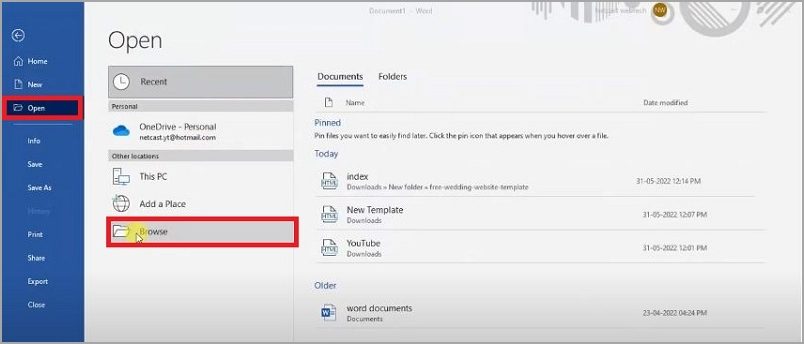
Schritt 2 Die HTML-Datei wird reibungslos in die Microsoft Office-Umgebung geladen.
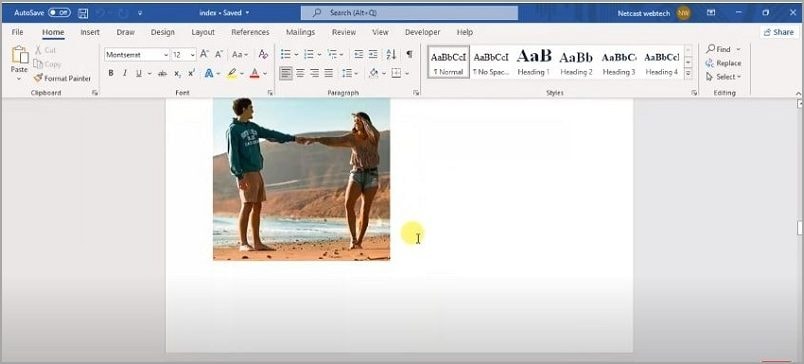
Schritt 3 Klicken Sie auf "Datei" > "Speichern unter" und speichern Sie die Datei mit der Erweiterung .docx, um sie in ein Word-Dokument umzuwandeln.
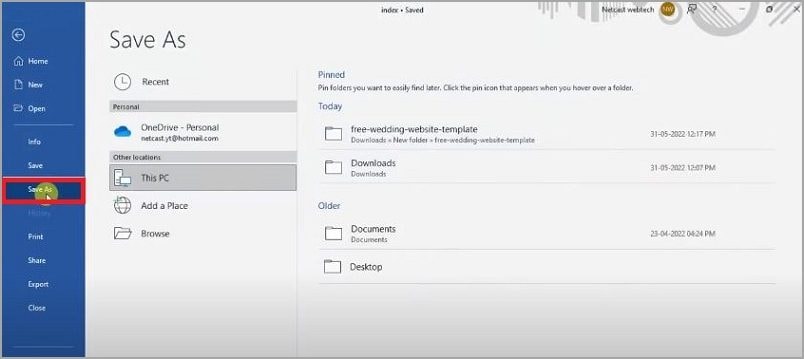
Die native Konvertierungsfunktion von Microsoft Word ist zwar praktisch, aber es kann sein, dass Benutzer bei dieser Methode auf Einschränkungen oder Probleme stoßen. Komplexe HTML-Elemente und Formatierungen bleiben bei der Konvertierung möglicherweise nicht vollständig erhalten, was zu Unstimmigkeiten im Erscheinungsbild des Word-Dokuments führen kann. Außerdem werden bestimmte erweiterte CSS-Stile, Skripte oder Medien, die in HTML eingebettet sind, möglicherweise nicht korrekt in das Word-Format übertragen.
Außerdem können die Konvertierungsmöglichkeiten von Word je nach Softwareversion und Komplexität des HTML-Inhalts variieren. Benutzer sollten sich über mögliche Kompatibilitätsprobleme im Klaren sein, wenn sie HTML-Dateien mit komplizierten Strukturen oder proprietären Tags konvertieren.
Trotz dieser Einschränkungen bleibt Microsoft Word eine beliebte Wahl für einfache Konvertierungen von HTML in Word, da es weit verbreitet und einfach zu bedienen ist. Die Verwendung der in Word integrierten Funktionen ist eine praktikable und unkomplizierte Option für einfache Inhalte mit minimalen Styling-Anforderungen.
Für komplexe HTML-Inhalte oder wenn die genaue Beibehaltung der Formatierung von entscheidender Bedeutung ist, sind spezialisierte Tools von Drittanbietern wie PDFelement jedoch besser geeignet, um genaue und zuverlässige Konvertierungen zu erzielen.
Methode 3: Online HTML zu PDF Converter
Online HTML zu PDF Converter sind wegen ihrer schnellen und benutzerfreundlichen Konvertierung sehr beliebt. Diese Tools bieten eine praktische Lösung, die eine Softwareinstallation überflüssig macht und sich an Benutzer richtet, die eine sofortige Konvertierung auf verschiedenen Geräten wünschen.
Einige beliebte Online-Tools zum Konvertieren von HTML in Word sind Convertio, CloudConvert und Zamzar.
Diese Plattformen bieten intuitive Oberflächen, auf denen die Benutzer einfach ihre HTML-Dateien hochladen und das gewünschte Ausgabeformat (Word-Dokument) auswählen können. Die Konvertierung erfolgt auf entfernten Servern, so dass schnelle Ergebnisse erzielt werden, ohne dass lokale Rechenressourcen verbraucht werden.
Convertio bietet eine breite Palette von unterstützten Formaten, einschließlich der Konvertierung von HTML in Word und ist damit eine vielseitige Wahl für verschiedene Konvertierungsanforderungen.
CloudConvert besticht durch seine umfassende Formatkompatibilität und die Integration von Cloud-Speichern, die das Speichern und Weitergeben konvertierter Dateien vereinfacht.
Zamzar, bekannt für seine benutzerfreundliche Oberfläche, bietet eine unkomplizierte Konvertierung von HTML in Word mit schneller Ausgabe.
Als webbasierte Tools ermöglichen diese Online Converter den Zugriff auf den Konvertierungsdienst von jedem Ort aus, an dem eine Internetverbindung besteht. Dieser Komfort macht sie ideal für Personen, die gelegentlich Konvertierungen von HTML in Word benötigen, ohne zusätzliche Software auf ihren Geräten zu installieren. Darüber hinaus bieten viele Online Converter kostenlosen Zugang zu grundlegenden Konvertierungen und machen sie so einem breiteren Publikum zugänglich.
Allerdings sollten Benutzer beim Umgang mit sensiblen oder vertraulichen Inhalten vorsichtig sein, da Online-Konvertierungsdienste den Datenschutz nicht garantieren können. Es ist wichtig, seriöse Plattformen zu wählen, bei denen Sicherheit und Datenschutz im Vordergrund stehen.
Online HTML zu PDF Converter erfreuen sich aufgrund ihrer Einfachheit, Zugänglichkeit und der großen Auswahl an unterstützten Formaten zunehmender Beliebtheit. Zu den angesehenen Optionen gehören Convertio, CloudConvert und Zamzar, die sich an Benutzer richten, die eine schnelle und zuverlässige Konvertierung von HTML in Word wünschen, ohne dass eine lokale Softwareinstallation erforderlich ist. Diese Tools sind eine wertvolle Alternative für alle, die eine problemlose und sofortige Konvertierung ihrer digitalen Inhalte wünschen.
Teil 3. Faktoren, die bei der Wahl einer Konvertierungsmethode zu berücksichtigen sind
Wenn Sie sich für eine Methode zur Konvertierung von HTML in Word entscheiden, sollten Sie die Vorteile der einzelnen Methoden berücksichtigen. Die Verwendung von PDFelement bietet leistungsstarke Funktionen und präzise Konvertierungen, aber für den vollen Funktionsumfang ist eine kostenpflichtige Lizenz erforderlich. Die in Microsoft Word eingebaute Funktion ist zwar benutzerfreundlich, behält aber komplexe Formatierungen möglicherweise nicht bei.
Online Converter wie Convertio, CloudConvert und Zamzar bieten praktischen Komfort und Vielseitigkeit, allerdings mit Einschränkungen in Bezug auf Sicherheit und Datenschutz. Wählen Sie die Methode anhand der Komplexität Ihrer Inhalte, der Häufigkeit der Nutzung und Ihres Budgets. Kostenlose Online-Optionen eignen sich für gelegentliche Nutzer, während Premium-Tools am besten für häufige oder professionelle Konvertierungen geeignet sind.
Tipps für eine erfolgreiche Konvertierung von HTML in Word
Um eine erfolgreiche Konvertierung von HTML in Word zu gewährleisten, sollten Sie diese Tipps und bewährten Verfahren beachten:
- Sauberer HTML-Code: Entfernen Sie unnötige Tags und sorgen Sie für gut strukturierten HTML-Code für eine genaue Konvertierung.
- CSS Inline-Styling: Verwenden Sie Inline-Stile anstelle von externem CSS, um die Formatierung zu erhalten.
- Bild-Optimierung: Optimieren Sie Bilder für das Web und erwägen Sie die Verwendung von base64-Kodierung für Inline-Bilder.
- Testen und Vorschau: Sehen Sie sich den HTML-Inhalt vor der Konvertierung in Browsern an, um Layout-Probleme zu erkennen.
- Auswählen der richtigen Methode: Wählen Sie die geeignete Konvertierungsmethode auf der Grundlage der Komplexität Ihrer Inhalte und der Häufigkeit der Nutzung.
Wenn Sie sich an diese Richtlinien halten und häufige Probleme beheben, können Sie eine reibungslose und genaue Konvertierung von HTML in Word erreichen und sicherstellen, dass Ihre Inhalte im endgültigen Dokument konsistent und professionell erscheinen.
Fazit
Das Konvertieren von HTML in Word ist praktisch und vielseitig einsetzbar. Es gibt verschiedene Methoden, jede mit ihren Vor- und Nachteilen. PDFelement bietet leistungsstarke Funktionen, während Microsoft Word zwar benutzerfreundlich ist, aber möglicherweise nicht alle Formatierungen beibehält. Online Converter wie Convertio, CloudConvert und Zamzar sind schnell und leicht zugänglich, wobei der Datenschutz eine Rolle spielt. Befolgen Sie bewährte Verfahren, um erfolgreiche Konvertierungen zu gewährleisten und wählen Sie die beste Methode, die Ihren Bedürfnissen entspricht.



